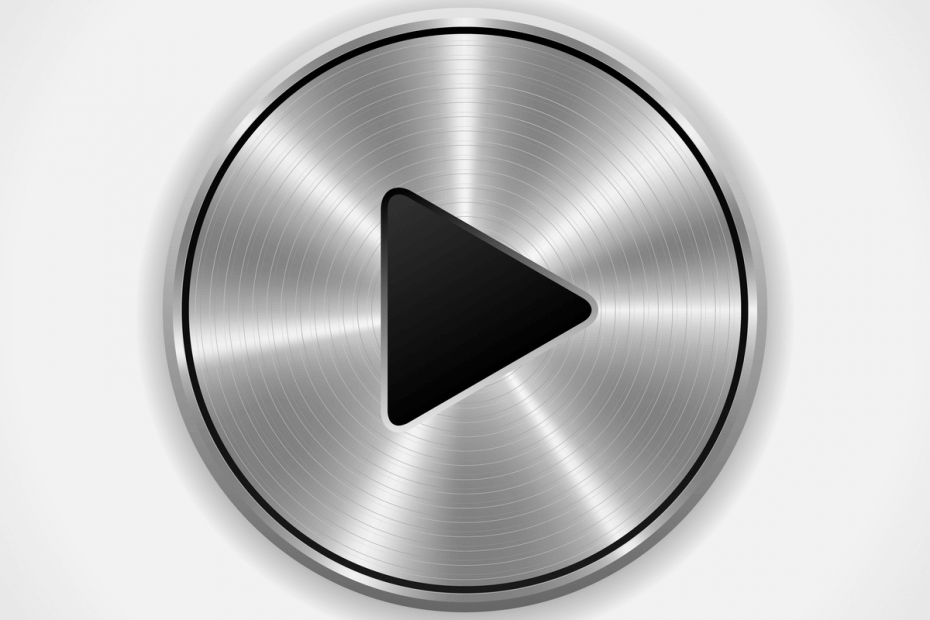
ეს პროგრამა თქვენს დრაივერებს განაგრძობს მუშაობას და ამით გიცავთ კომპიუტერის ჩვეულებრივი შეცდომებისგან და ტექნიკის უკმარისობისგან. შეამოწმეთ თქვენი ყველა მძღოლი ახლა 3 მარტივ ეტაპზე:
- ჩამოტვირთეთ DriverFix (დადასტურებული ჩამოტვირთვის ფაილი).
- დააჭირეთ დაიწყეთ სკანირება იპოვონ ყველა პრობლემატური მძღოლი.
- დააჭირეთ განაახლეთ დრაივერები ახალი ვერსიების მისაღებად და სისტემის გაუმართაობის თავიდან ასაცილებლად.
- DriverFix გადმოწერილია ავტორი 0 მკითხველი ამ თვეში.
მრავალი მომხმარებლისთვის კომპიუტერი მათი პიროვნების გაგრძელებაა. კომპიუტერში თქვენი ნიშნის დატოვების უკეთესი გზა, ვიდრე მისი პერსონალურად პერსონალიზაცია?
ამ სტატიაში ჩვენ ჩამოვთვლით ხმის ნაკრების რესურსების სერიას ვინდოუსი 7 შეგიძლიათ გამოიყენოთ თქვენი მანქანის პერსონალურად მოსაწყობად.
მომხმარებლების უმეტესობას ურჩევნია ჩამოტვირთოს თამაში ან ფილმი ხმის ნაკრებიდა ხშირად მათი მოპოვება თავად მომხმარებლებს შეუძლიათ. მართლაც, საუკეთესო გზაა ხმოვანი ნაკრებების პირდაპირ თამაშებიდან ამოღება.
უმეტეს თამაშებს ხშირად აქვთ ჰაკერების საზოგადოება, რომლებსაც აქვთ წვდომა ამ დავალებისთვის საჭირო ინსტრუმენტებზე. ასევე, ზოგჯერ, ხმოვანი ფაილები ხელმისაწვდომია დისკზე.
მე გავაკეთე Star Wars ხმები ჩემს ძველ Windows 7-ზე. C-3PO– მ თქვა: „გთხოვთ, არ გამითიშოთ!“ როდესაც გამორთე კომპიუტერი და დარტ ვეიდერი ”დიახ, ჩემო ბატონო…” როდესაც ჩართე.
თუ თქვენ ეძებთ სწრაფ გამოსავალს და გირჩევთ პირდაპირ გადმოწეროთ ხმის ფაილი, გაეცანით ქვემოთ ჩამოთვლილ რესურსებს.
საუკეთესო ხმოვანი სქემები Windows 7-ისთვის
WinCustomize
ამ ვებსაიტს აქვს Windows- ის ხმის ნაკრებების შთამბეჭდავი კოლექცია. შეგიძლიათ აირჩიოთ სამი კატეგორია: ბოლო განახლებული, ყველაზე პოპულარული და ახლახან გამორჩეული.
ამ ვებ – გვერდზე ხელმისაწვდომი ყველა ხმა უფასოა. კიდევ ერთი უპირატესობა ის არის, რომ ეს ხმოვანი სიმბოლოები თავსებადია ვინდოუსი 7, Windows 8 და 8.1, Windows Vista და Windows XP.
დამატებითი ინფორმაციისთვის ეწვიეთ WinCustomize ვებსაიტი. სამწუხაროდ, ხმების გადახედვა არ შეგიძლიათ.
SoundPackager
თუ დაღლილი გაქვთ Windows- ის ნაგულისხმევი ხმის სქემა, შეგიძლიათ ჩამოტვირთოთ SoundPackager, რომ მყისიერად შეცვალოთ ნაგულისხმევი ხმები მაღალი ხარისხის ხმოვანი კომპლექტით.
SoundPackager წინასწარ დატვირთულია მთელი რიგი ხმოვანი პაკეტებით, რომელთა გააქტიურება შეგიძლიათ მხოლოდ ერთი დაწკაპუნებით. ამ წესით, თქვენ არ გჭირდებათ ერთდროულად ჩამოტვირთოთ ხმები და შემდეგ შეუთავსოთ ისინი Windows– ის მოვლენებს.
ეს ინსტრუმენტი თავსებადია როგორც Windows 7-თან, ასევე Vista და შეგიძლია გადმოწერე Stardock– დან.
FindSounds
ეს ვებსაიტი გთავაზობთ საინტერესო ხმების სერიას, რომელთა ჩამოტვირთვა შეგიძლიათ თქვენს Windows 7 კომპიუტერზე. ბგერები ორგანიზებულია რამდენიმე კატეგორიად: ცხოველები, ფრინველები, ხალხი, ტელევიზორი და ფილმები და ა.შ.
თქვენ უბრალოდ დააწკაპუნეთ თქვენთვის საინტერესო ხმაზე, გადახედეთ მას და შეგიძლიათ გადმოწეროთ, თუ მოგეწონებათ.
ვებსაიტი ასევე საშუალებას აძლევს მომხმარებლებს გაფილტვრონ ხმის შედეგები, რაც დამოკიდებულია ფაილის ფორმატებში, არხების რაოდენობაზე, რეზოლუციაზე და ნიმუშის სიჩქარეზე.
თუ ცნობისმოყვარე ხართ, გადადით FindSounds ვებსაიტი და დაუკრა ხმები.
ეძებთ საუკეთესო აუდიოს გამაძლიერებელს Windows 7-ისთვის? აქ მოცემულია ჩვენი საუკეთესო არჩევანი.
უფასო ხმა
Freesound არის აუდიო სნიპეტების, ნიმუშების, ჩანაწერების და სხვა ხმების ერთობლივი მონაცემთა ბაზა, რომელშიც ყველას შეუძლია წვლილი შეიტანოს. ხმის ზოგიერთი ნიმუში უფრო მოკლეა, მხოლოდ რამდენიმე წამია, ხოლო დანარჩენის ხანგრძლივობაა 10 წუთი.
შეგიძლიათ წინასწარ დაათვალიეროთ ყველა ხმა და წაიკითხოთ მომხმარებლის მიმოხილვა დამატებითი ინფორმაციისთვის. ამ პლატფორმის მთავარი უპირატესობა ის არის, რომ ხმის მონაცემთა ბაზა მუდმივად განახლდება.
შეგიძლიათ ეწვიოთ FreeSound ვებსაიტი დამატებითი ინფორმაციისთვის.
SoundBible
SoundBible.com მასპინძლობს ათასობით უფასო ხმოვან ეფექტს, რომელთა ჩამოტვირთვა შეგიძლიათ თქვენს Windows 7 კომპიუტერზე. ხმები განახლდება კვირაში სამჯერ, ასე რომ თქვენ ნამდვილად იპოვნეთ სწორი ხმები თქვენი მოწყობილობის პერსონალურად მოსაწყობად.
Მნიშვნელოვანი ჩანაწერი: Microsoft– მა ოფიციალურად დაასრულა Windows 7 – ის მხარდაჭერა. თუ Windows 10 – ზე გადასვლას აპირებთ, დარწმუნდით, რომ გაეცანით ჩვენი სახელმძღვანელოების ფართო კოლექცია თუ როგორ უნდა მოხდეს გადასვლა რაც შეიძლება გლუვი.
წაიკითხეთ შემდეგი:
- საუკეთესო ოპტიმიზაციის პროგრამა Windows 7 კომპიუტერით
- Twitch– ის გამაფრთხილებელი ხმის 4 საუკეთესო საცავი დღეს გამოსაყენებლად
